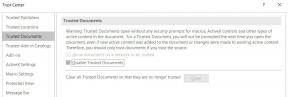Mon ami et moi ne pouvons pas rejoindre une fête dans Bleeding Edge: comment y remédier
Jeux / / August 05, 2021
Acquisition par Microsoft de Ninja Theory, le développeur du Hellblade Senua's acclamé par la critique Sacrifice, a été rapidement suivi par l'annonce de Bleeding Edge, jeu de combat multijoueur en ligne de Ninja Théorie. Le jeu est sorti il y a quelques jours et a reçu un bon accueil de la communauté. Cependant, comme beaucoup d'autres jeux en ligne, le jeu comporte un grand nombre de bugs. L'un d'eux est l'incapacité des joueurs à rejoindre un groupe. C'est un problème assez ennuyeux et de nombreux joueurs y sont confrontés. Cependant, il existe quelques correctifs qui peuvent être utilisés pour résoudre le problème.
Mon ami et moi ne pouvons pas rejoindre une fête dans Bleeding Edge: comment y remédier?
Sous Windows 10: -
- Assurez-vous que vous avez XboxBarre de jeux installé sur votre système. Ceci est déjà installé sur Windows 10. Assurez-vous également que la dernière mise à jour de Windows 10 est installée sur votre système.
- Ensuite, vous devez ouvrir le XboxBarre de jeu. Démarrez Bleeding Edge et appuyez sur «Windows + G» pour lancer le Barre de jeux Xbox.
- Pour que votre ami puisse rejoindre un groupe, vous devez vous assurer que Xbox Social est ouvert. Pour ouvrir Xbox Social, sélectionnez-le dans le menu déroulant du haut en haut de la barre de jeu Xbox.
Sur Xbox One: -
Tout d'abord, assurez-vous d'avoir un abonnement Xbox Live Gold actif. Xbox Live Gold est nécessaire pour jouer à Bleeding Edge Online sur Xbox One. De plus, assurez-vous que le service Xbox Live est en cours d'exécution. Vous pouvez vous assurer qu'en accédant au Statut Xbox Live et vérifier s'il est en cours d'exécution. Si toutes ces choses sont vérifiées, le type de NAT peut être la raison pour laquelle vous ne pouvez pas rejoindre un groupe. Pour la meilleure expérience, il est recommandé que le type NAT soit Open. Voici comment vous pouvez vérifier votre type de NAT: -
- Appuyez sur le bouton Xbox de votre manette pour ouvrir le guide.
- Faites défiler jusqu'à la zone Système dans le guide.
- Sélectionner Réglages.
- Choisir Réseau.
- Cliquer sur Paramètres réseau.
- Enfin, cliquez sur Tester le type de NAT
Si votre type de NAT n'est pas ouvert, voici comment ouvrir votre type de NAT.
- Accédez à la page de connexion de votre routeur. Il s'agit généralement de 192.168.1.1 ou 192.168.0.1. Cependant, cela peut varier en fonction du modèle de routeur. Ouvrez le guide de l'utilisateur de votre routeur pour connaître l'URL de la page de connexion.
- Utilisez les informations d'identification fournies dans le guide de votre routeur sur la page de connexion. Le nom d'utilisateur par défaut est généralement admin et le mot de passe est password ou admin. Cependant, cela peut également être différent selon le modèle de routeur.
- Accédez à l'onglet UPnP de votre routeur.
- Activer UPnP
- Enregistrez les paramètres et redémarrez votre routeur.